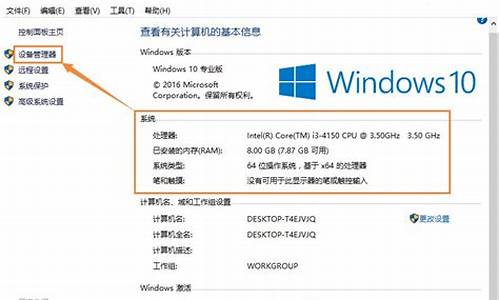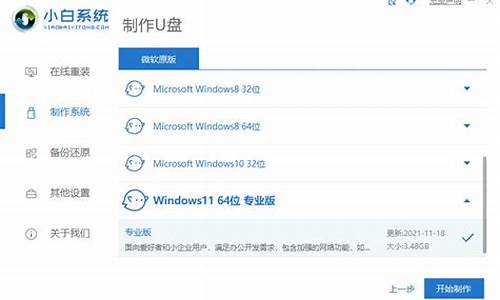打印机驱动用驱动精灵可以吗-支持电脑系统的打印机驱动
1.win10怎么安装打印机驱动程序
2.电脑连接打印机需要装什么驱动
win10怎么安装打印机驱动程序
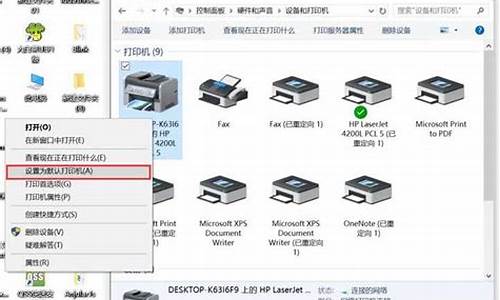
一、打开设置界面,选择“设备”
二、点击“添加打印机或扫描仪”左侧的 “+”号按钮;?
三、此时机器会自动搜索,当搜索不到时,点击我需要的打印机不在此列表中,选择TCP/IP下一步;
四、在主机名或ip地址后面输入网络打印机的ip,点击下一步;
五、会出现让你安装驱动,如果之前电脑中安装过驱动就选择使用当前的驱动,如果没有就需要重新安装驱动。
六、全部完成之后会出现打印机的名称(可自行更改),是否需要共享,设置为默认打印机,按照自己的需要操作;
最后就会发现打印机已经安装好了,如下图所示:
电脑连接打印机需要装什么驱动
电脑连接打印机需要安装打印驱动程序。因为只有安装了打印驱动程序,电脑才能和打印机进行连接并打印。
具体安装步骤如下:
1、首先需要下载到对应打印机型号的驱动文件,一般在对应品牌的打印机官网可以直接下载
2、电脑上打开“设备和打印机”
3、进入打印机设置的页面
4、右键选择“添加打印机”
5、然后就会自动搜索出来打印机的型号以及端口信息
6、按“下一步”等待电脑自动检测打印机的驱动程序
7、添加打印机这里,选择需要安装的打印机具体型号,我这里是sharp>MXM350U
8、继续下一步“替换当前的驱动程序”
9、输入打印机名称,这个随便填都可以,一般就是默认
10、等待驱动安装完成
11、设置打印机是否共享,如果是个人电脑就设置为不共享
12、继续下一步就成功添加了
13、最后就可以看到已经添加好了的打印机了
本文章基于Dell灵越5000品牌、Windows10系统撰写的。
声明:本站所有文章资源内容,如无特殊说明或标注,均为采集网络资源。如若本站内容侵犯了原著者的合法权益,可联系本站删除。